Ce n'est pas nouveau, quoi que l'on fasse, il arrive régulièrement que l'on per
Ce n'est pas nouveau, quoi que l'on fasse, il arrive régulièrement que l'on perde un mot de passe... Heureusement, voici une méthode relativement simple pour contourner la protection par mot de passe qui empêche l'accès au code des macros VBA d'une feuille Excel. Plus précisément, elle permet de redéfinir un nouveau mot de passe sans connaitre l'ancien. Attention : les informations et le programme mis à disposition dans cet article ne doivent pas être utilisés pour accéder au code d'un fichier protégé dont vous n'êtes pas le propriétaire, auquel cas vous seriez hors la loi (contrefaçon, accès frauduleux...). Etape 1 : Modifier manuellement le fichier Avant tout, sachez que je vous propose en fin d'article un petit utilitaire pour simplifier cette étape . Si vous êtes suffisamment doué en informatique et que vous préférez le faire à la main, voici la procédure : Pour commencer, il faut vous munir d'un éditeur hexadécimal pour pouvoir modifier le contenu du fichier Excel manuellement. Il en existe beaucoup, dont des gratuits qui feront très bien l'affaire, comme Frhed. Pensez également à sauvegarder votre fichier en cas de souci ! Ensuite, si votre fichier est au format Excel 2010 (extension .xlsm), vous devez changer cette extension en .zip (et oui, le format 2010 est avant tout une archive zip !), puis ouvrir l'archive et extraire le fichier xl/vbaProject.bin. Ouvrez avec votre éditeur hexadécimal le fichier vbaProject.bin pour un classeur Excel 2010, ou directement le fichier Excel si vous utilisez l'ancien format (extension .xls). Recherchez la chaîne DPB= (généralement en fin de fichier) et remplacez la par DPX=. Enregistrez le fichier, puis fermez votre éditeur. Modification du fichier Excel avec Frhed Si votre fichier était au format 2010, ouvrez l'archive puis remplacez le fichier xl/vbaProject.bin par celui que vous venez de modifier. Enfin, rétablissez l'extension d'origine. Etape 2 : Définir un nouveau mot de passe Vous êtes ensuite obligé de définir un nouveau mot de passe, que vous pourrez retirer par la Flux RSS des articles Facebook Twitter Chaine Youtube GitHub Bilan 2017 : déjà 5 ans ! Trouver les adresses IP et MAC de la carte iLO/iDRAC d’un hôte via vSphere Fête du lac d'Annecy 2017 - La Danse du Feu Powershell - Créer, lire et modifier des raccourcis Piwik, l'outil de statistiques Web libre et auto-hébergé Divers (4) Editos (8) Informatique (47) Astuces et Tutoriels (36) Boite à code (6) Bash (1) C, C++ (1) PHP, HTML et CSS (3) Hacking et sécurité (3) Photos / Vidéos (11) décembre 2017 (1) 146 Commentaires Publié le 13/01/2013 | Mots-clés : excel, mot de passe | Catégories : Hacking et sécurité Rechercher... suite si vous le souhaitez. Ouvrez le fichier Excel modifié, puis accédez à l'éditeur VBA (Alt+F11). Un message d'avertissement s'affiche pour vous avertir qu'une "touche est incorrecte". Ignorez cet avertissement en cliquant sur Oui. Vous pouvez également obtenir une "erreur inattendue 40230", ignorez simplement en cliquant sur OK. Excel vous avertit que le fichier contient une "touche incorrecte", une mauvaise traduction pour "invalid key"... Avant toute autre action, cliquez sur le menu Outils > Propriétés de ..., et changez le mot de passe dans l'onglet Protection. Pour terminer, enregistrez le fichier, fermez puis ré-ouvrez, et retournez dans l'éditeur VBA. Vous pouvez désormais accéder au code source en tapant le nouveau mot de passe. Bonus : Un petit programme pour vous simplifier la tâche ! Pour simplifier la réalisation de la première étape, je vous ai préparé un petit programme pour le faire à votre place. Téléchargez-le et décompressez l'archive, puis : Sous Windows, glisser-déplacer votre fichier Excel sur l'icône de l'application (VBAPwdRemover.exe). Une fenêtre noire apparait. Lorsque le message Appuyez sur une touche pour continuer... s'affiche, vous pouvez fermer cette fenêtre. Glisser votre fichier Excel sur l'icône de l'application. Sous Linux, tapez la commande VBAPwdRemover.bin <chemin_du_fichier_Excel> Le programme créé automatiquement une sauvegarde (nomfichier_bak.xls par exemple), mais si votre fichier est important je vous conseille d'en faire une manuellement avant de lancer la procédure : un bug peut toujours arriver... Une fois le programme terminé, il ne vous reste plus qu'à redéfinir un mot de passe (reportez- vous à l'étape 2). Liens de téléchargement : VBA Password Remover pour Windows VBA Password Remover pour Linux Pour les plus curieux, je fournis également le code source C++ (licence GPL). A la compilation, vous avez la possibilité de désactiver le support du format Excel 2010 en définissant la constante NO_XLSM_SUPPORT (option de compilation -DNO_XLSM_SUPPORT). Si vous conservez le support de ce format, vous aurez besoin de la zlib et de la libzip (apt-get install libzip-dev sous Linux). Pour compiler sous Windows, j'ai utilisé MinGW et MSys. octobre 2017 (1) août 2017 (1) avril 2017 (1) janvier 2017 (1) décembre 2016 (1) novembre 2016 (1) octobre 2016 (1) juin 2016 (1) mai 2016 (1) mars 2016 (1) février 2016 (2) janvier 2016 (1) décembre 2015 (3) novembre 2015 (1) octobre 2015 (1) septembre 2015 (2) avril 2015 (1) février 2015 (1) décembre 2014 (2) septembre 2014 (1) juillet 2014 (2) juin 2014 (1) mai 2014 (2) avril 2014 (2) mars 2014 (1) février 2014 (2) janvier 2014 (2) décembre 2013 (2) novembre 2013 (1) octobre 2013 (1) septembre 2013 (2) août 2013 (1) juillet 2013 (1) juin 2013 (2) avril 2013 (3) mars 2013 (4) février 2013 (3) janvier 2013 (8) décembre 2012 (3) ← Article précédent Article suivant → Dernier commentaire il y a 1 jour Tweeter Répondre → J’aime 9 19/08/2013 adam Cela ne fonctionne pas, une fois l'extension remise à l'ouverture du fichier Excel xlsm 2010. Message d'erreur et le fichier .bin est supprimé, et il y à génération d'un message d'erreur. Répondre 19/08/2013 Kévin Subileau Admin. Admin. Merci pour votre commentaire ! Certains messages d'erreurs sont "normaux" (cf Étape 2). Quel est le contenu de votre message d'erreur ? Avez-vous essayé avec l'outil VBA Password Remover (cf fin d'article) ? Répondre Il y a 1 mois Steph Bonjour, Alors j'ai bien réussi à modifier DPB par DPX en revanche derrière quand je veux mettre le fichier BIN il me marque opération impossible.. Savez vous pourquoi ? Merci Répondre 22/08/2013 Chapo Bonjour, j'ai essayé cette méthode qui normalement fonctionne très bien mais j'ai eu le même problème que Adam, c'est à dire : après toute manipulation on ouvre le fichier et dès l'ouverture le fichier ProjetVBA.bin est supprimé, du coup on a accès a l'interface VBA mais sans le code. Il a disparu. As tu une solution à ce problème ? à savoir si on peut récupérer le code, dans quel fichier il est stocké ? Je te remercie Répondre 22/08/2013 Kévin Subileau Admin. Admin. Désolé, je ne parviens pas à reproduire votre problème. Je viens d'essayer sur un fichier de test au format 2010, cela a fonctionné sans souci. Comme écrit dans l'article, il faut faire attention à quelques points : - Pour récupérer le fichier vbaProject.bin, il NE faut PAS décompresser toute l'archive, mais naviguer à l'intérieur pour faire un copier/coller de ce fichier seulement. De même lorsque l'on patch avec la version modifié, mais dans l'autre sens. - Attention à l'extension du fichier : si c'est un fichier fait sous Excel 2010, l'extension est xlsm. Mais d'après le message d'Adam, ce n'est pas ça le problème. - Lorsque l'on ouvre le fichier après l'avoir patché, il peut y avoir pas mal de messages d'erreurs ou d'avertissements, certains se répétant plusieurs fois de suite (notamment "Erreur inattendu"). Il faut répondre favorablement à tous ces messages (Oui ou OK) jusqu'à pouvoir atteindre le panneau Propriétés de l'éditeur VBA. Pour simplifier le processus et éviter les erreurs de manipulation, n'oubliez pas que je mets à votre disposition un outil très simple d'utilisation en fin d'article PS : désolé pour le petit retard de modération de ton commentaire . Répondre Il y a 3 semaines HUBIN Bonjour, Je ne suis pas pro en terme de modification de fichier. L'explication me semble claire mais à la réalisation, ça ne semble pas marcher. Peux-tu me préciser un point. Lorsque tu parles du VBAProject.bin, tu dis qu'il ne faut pas décompresser toute l'archive. Voici ce que je fais. Je change l'extension .xlsm en .zip. J'ouvre l'archive via 7zip. je cherche dans xl les fichiers sheet1, workbook.eml et VBAProject.bin. Est-ce que cette action décompresse les fichiers ? et tous les fichiers ? Si oui, comment faire l'action que tu préconises ? Après j'ai bien trouvé le sheetprotection ainsi que le DPB a transformer en DPX. je quitte les fichiers modifié et je les enregistre. Je quitte tout. Et je remodifie l'extension du fichier en .xlsm. Comme l'indiques Chapo (?) à l'ouverture du fichier, la page VBA ne montre aucun code. Or je suis certaine d'avoir des codes dans mon fichier d'origine. J'ai également essayé la procédure avec VBAPwdRemover.exe. Mais le programme ne s'installe pas correctement. Quand je dis que je ne suis pas une pro !!! Merci de tes commentaires. Répondre Il y a 2 semaines Kévin Subileau Admin. Admin. Bonjour, Pour ma part je n'utilise pas 7zip pour uploads/Geographie/ shot-20180103-24317-14acm0i.pdf
Documents similaires
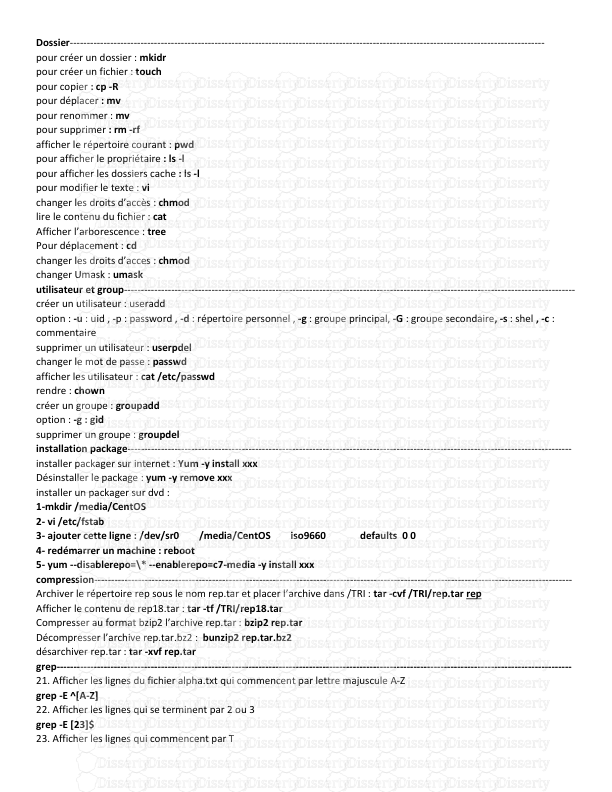
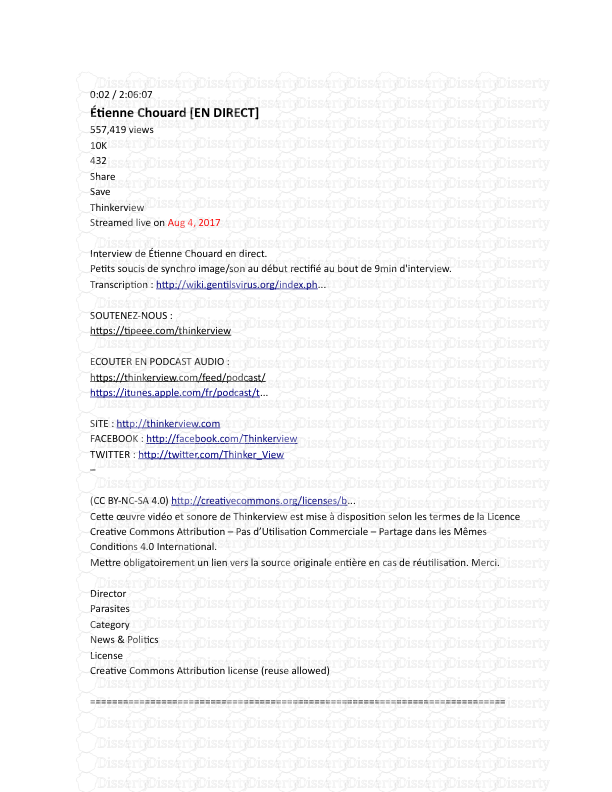
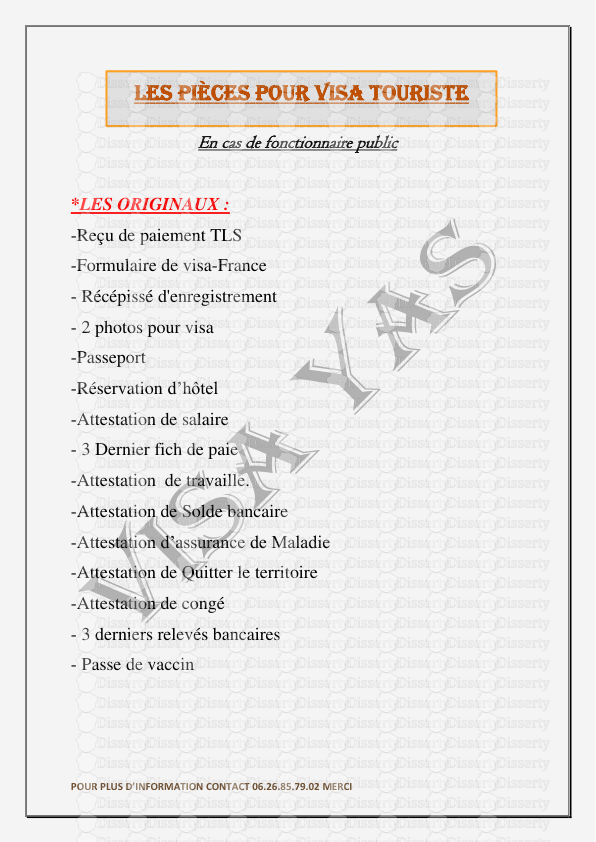
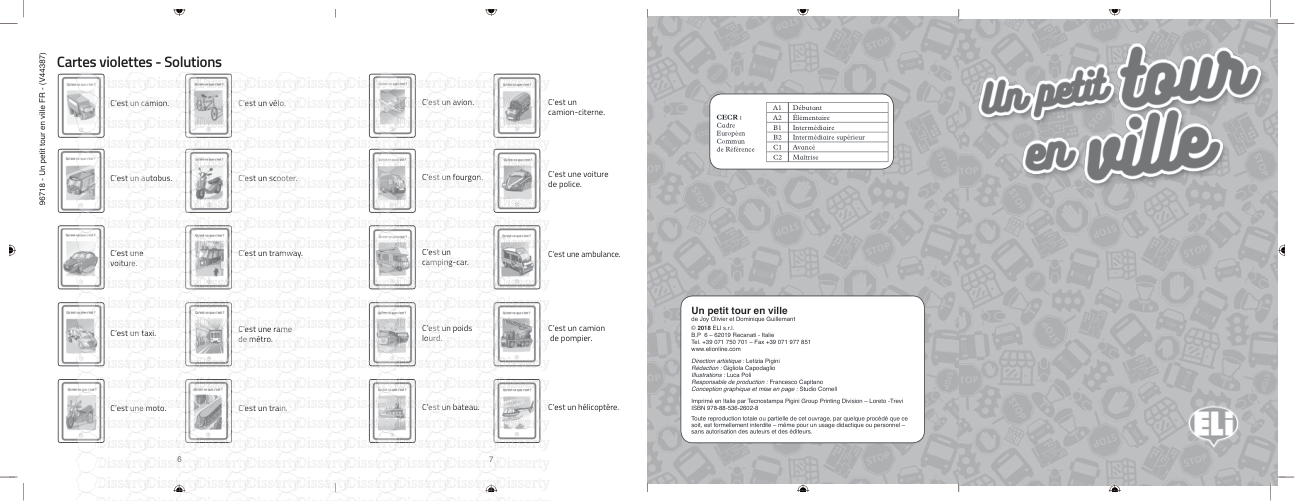
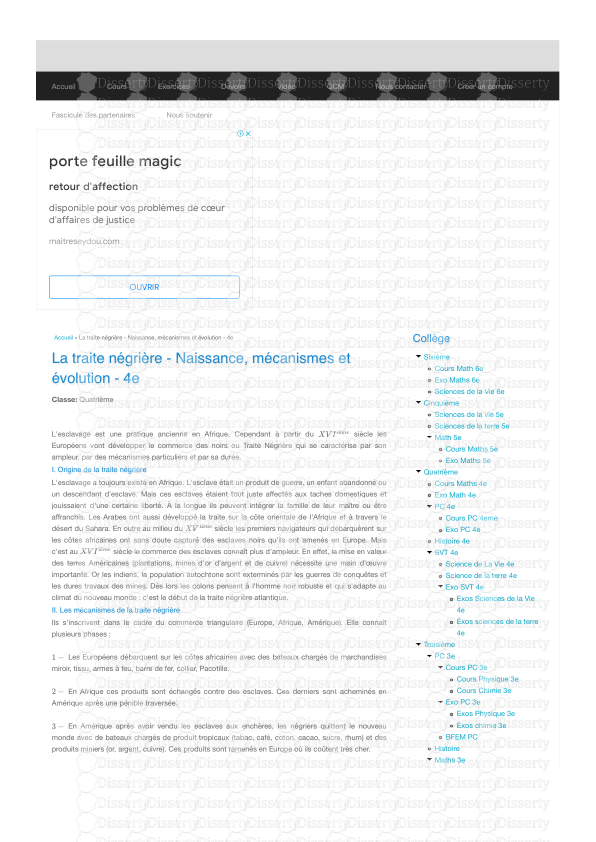
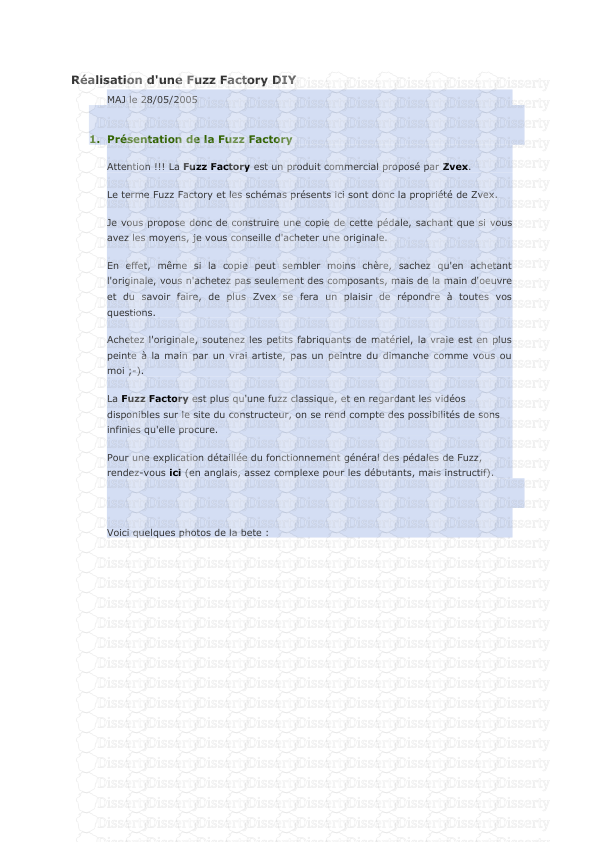
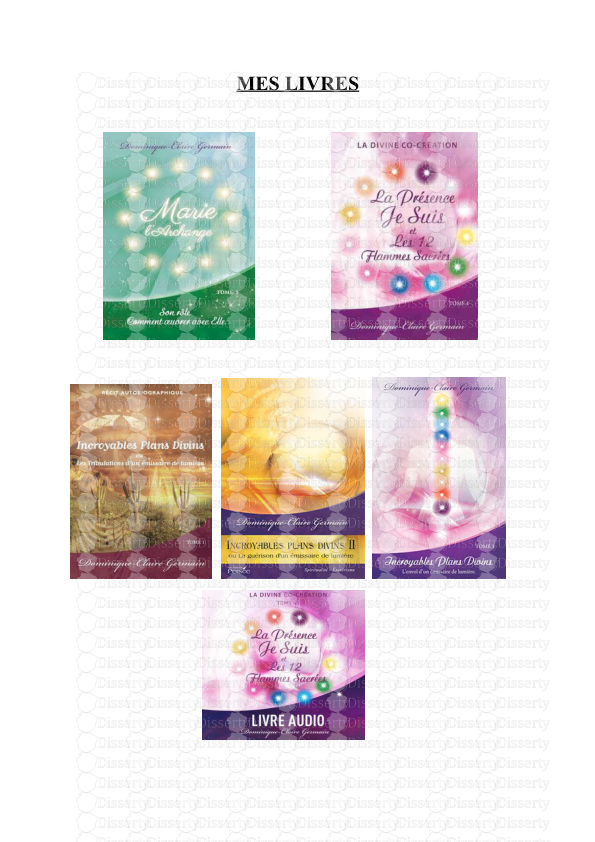
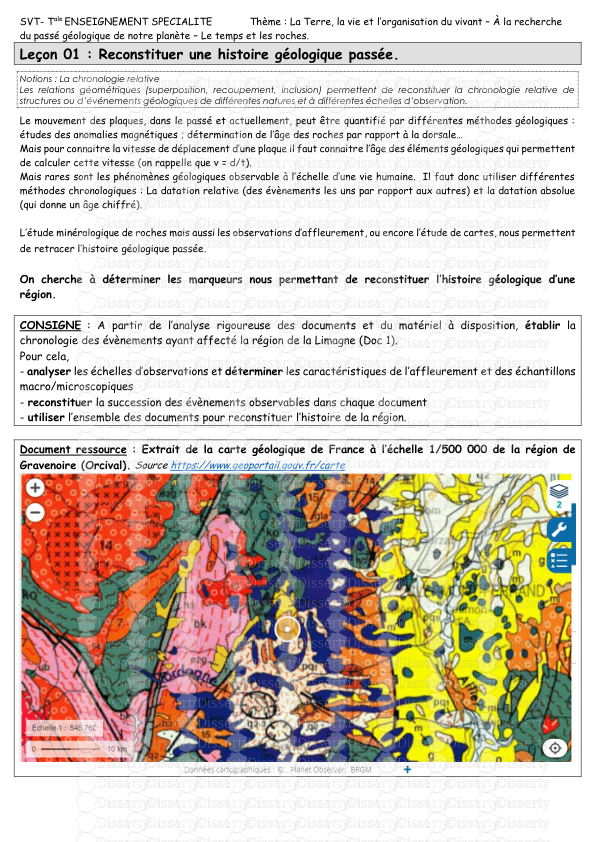

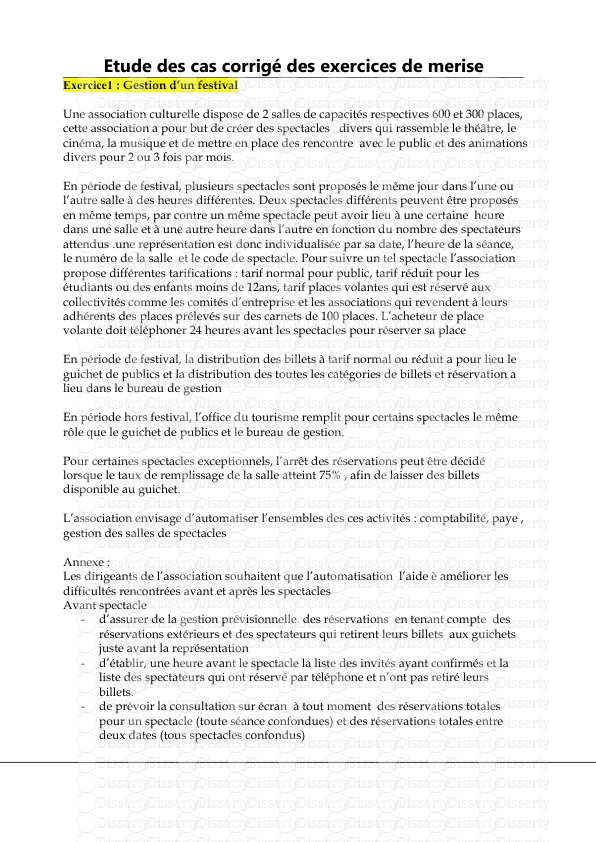
-
63
-
0
-
0
Licence et utilisation
Gratuit pour un usage personnel Attribution requise- Détails
- Publié le Aoû 19, 2022
- Catégorie Geography / Geogra...
- Langue French
- Taille du fichier 2.4569MB


